|
ANGELICA


Grazie Joanne per il permesso di tradurre i tuoi tutorial.

qui puoi trovare qualche risposta ai tuoi dubbi.
Se l'argomento che ti interessa non è presente, ti prego di segnalarmelo.
Per tradurre il tutorial ho usato CorelX, ma può essere eseguito anche con le altre versioni di PSP.
Dalla versione X4, il comando Immagine>Rifletti è stato sostituito con Immagine>Capovolgi in orizzontale,
e il comando Immagine>Capovolgi con Immagine>Capovolgi in verticale.
Nelle versioni X5 e X6, le funzioni sono state migliorate rendendo disponibile il menu Oggetti.
Nell'ultima versione X7 sono tornati i Comandi Immagine>Rifletti e Immagine>Capovolgi, ma con nuove differenze.
Vedi la scheda sull'argomento qui
traduzione in inglese/english translation qui
le vostre versioni /your versions qui
Occorrente:
Materiale qui
Grazie Nikita per il tube della donna.
E grazie anche agli autori sconosciuti del resto del materiale utilizzato.
Filtri
in caso di dubbi, ricorda di consultare la mia sezione filtri qui
Filters Unlimited 2.0 qui
Graphics Plus - Cross Shadow, Emboss qui
Krusty's FX vol.II 2.0 - Generator D-1 (Metallic) qui
Flaming Pear - Flexify 2 qui
AAA Frames - Texture Frame qui
I filtri Graphics Plus e Krusty si possono usare da soli o importati in Filters Unlimited
(come fare vedi qui)
Se un filtro fornito appare con questa icona  deve necessariamente essere importato in Filters Unlimited. deve necessariamente essere importato in Filters Unlimited.

Metti la selezione nella cartella Selezioni.
Apri la maschera in PSP e minimizzala con il resto del materiale.
1. Imposta il colore di primo piano con #d5c7ce,
e il colore di sfondo con #58424d.
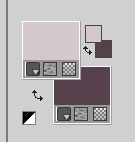
2. Apri una nuova immagine trasparente 800 x 600 pixels,
e riempila  con il colore chiaro di primo piano. con il colore chiaro di primo piano.
3. Livelli>Nuovo livello raster.
4. Effetti>Plugins>Filters Unlimited 2.0 - Krusty's - Generator D-1 (Metallic)
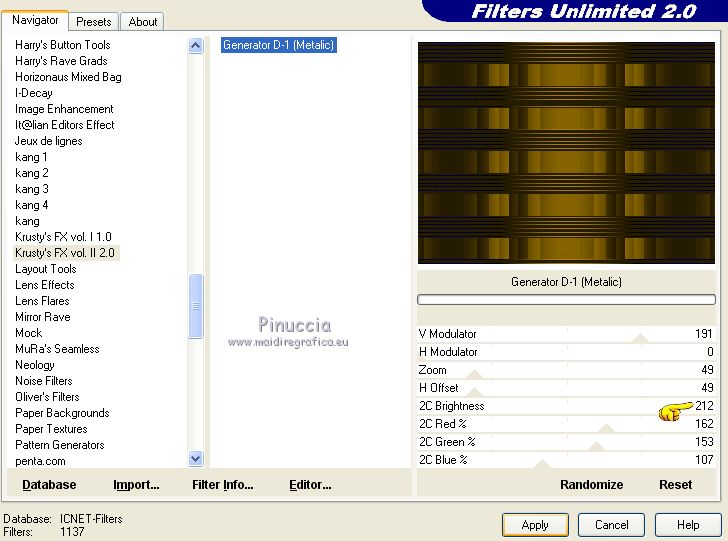
5. Cambia la modalità di miscelatura di questo livello in Luminanza (esistente).
6. Immagine>Capovolgi.
7. Effetti>Plugins>Graphics Plus - Cross Shadow, con i settaggi standard.

Livelli>Duplica.
8. Effetti>Effetti geometrici>Inclina.

9. Abbassa l'opacità del livello al 40% (mantieni Luminanza esistente).
10. Livelli>Duplica.
Immagine>Rifletti.
Livelli>Unisci>Unisci giù.
11. Livelli>Duplica.
12. Imposta il colore di primo piano con il colore bianco.
Livelli>Nuovo livello raster.
Riempi  il livello con il colore bianco. il livello con il colore bianco.
13. Livelli>Nuovo livello maschera>Da immagine.
Apri il menu sotto la finestra di origine e vedrai la lista dei file aperti.
Seleziona la maschera d79c1847208...

Livelli>Unisci>Unisci gruppo.
14. Effetti>Effetti di riflesso>Specchio rotante.

15. Immagine>Capovolgi.
Abbassa l'opacità di questo livello al 20%.
16. Regola>Messa a fuoco>Accentua messa a fuoco.
17. Livelli>Nuovo livello raster.
Selezione>Seleziona tutto.
18. Apri l'immagine dorata e vai a Modifica>Copia.
Torna al tuo lavoro e vai a Modifica>Incolla nella selezione.
Selezione>Deseleziona.
21. Selezione>Carica/Salva selezione>Carica selezione da disco.
Cerca e carica la selezione Selection_joanne_Angelica
(è selezionato Inverti selezione)
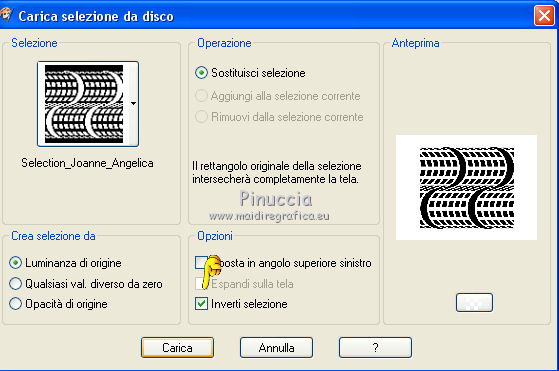
Premi sulla tastiera il tasto CANC 
Selezione>Deseleziona.
22. Effetti>Plugins>Flaming Pear - Flexify 2
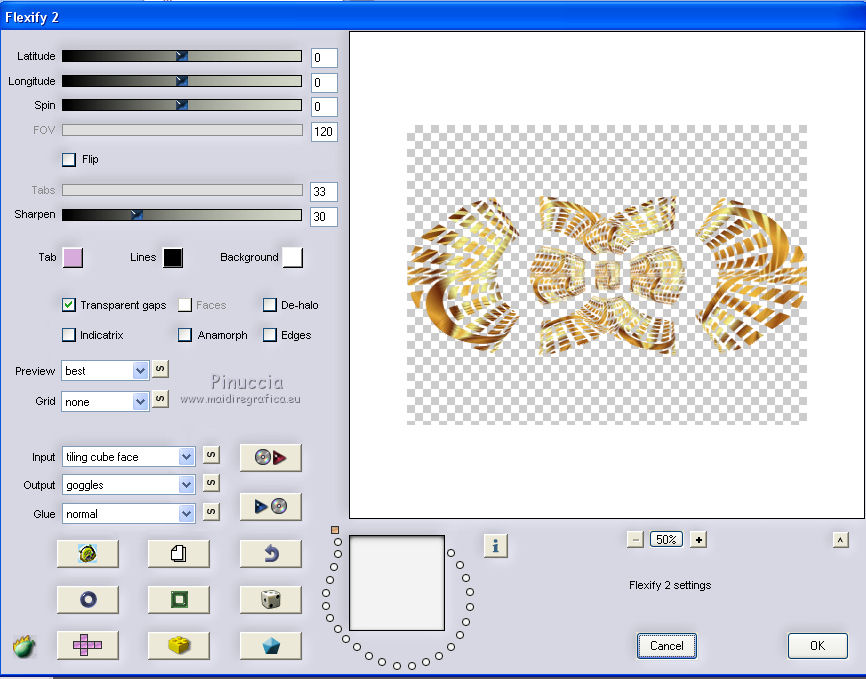
Questo il risultato del filtro:
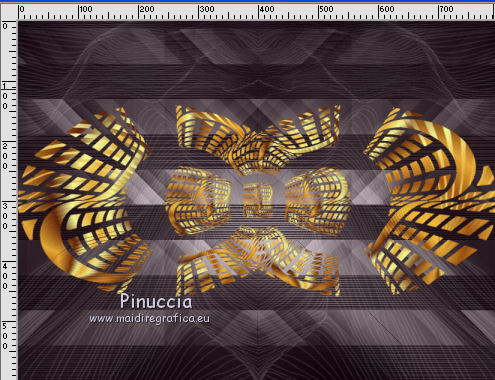
23. Immagine>Capovolgi.
Livelli>Duplica.
Livelli>Unisci>Unisci giù.
24. Effetti>Effetti 3D>Sfalsa ombra.

25. Effetti>Effetti 3D>Sfalsa ombra.

Ripeti l'Effetto Sfalsa ombra, cambiando verticale orizzontale con -3.
26. Apri il tube della donna, cancella il watermark e vai a Modifica>Copia.
Torna al tuo lavoro e vai a Modifica>Incolla come nuovo livello.
Immagine>Ridimensiona, al 78%, tutti i livelli non selezionato.
Posiziona  correttamente il tube. correttamente il tube.
Regola>Messa a fuoco>Metti a fuoco.
27. Effetti>Effetti 3D>Sfalsa ombra.

Ripeti l'Effetto Sfalsa ombra, verticale e orizzontale -5.
28. Firma il tuo lavoro su un nuovo livello.
piccola nota sul watermark.
Io non chiedo mai di mettere il watermark sulle versioni fatte seguendo le mie traduzioni.
Ma, se decidete di utilizzare il watermark fornito dall'autore (da mettere in modalità Luce diffusa), apprezzerei che anche il mio lavoro fosse ugualmente rispettato.
Per questo, ho aggiunto al materiale anche il mio watermark (un livello per ogni lingua che traduco).
29. Livelli>Unisci>Unisci tutto.
30. Immagine>Aggiungi bordatura, 4 pixels, simmetriche, colore chiaro #d5c7ce.
Immagine>Aggiungi bordatura, 30 pixels, simmetriche, colore scuro di sfondo.
Immagine>Aggiungi bordatura, 3 pixels, simmetriche, colore chiaro #d5c6ce.
21. Attiva lo strumento Bacchetta magica 
e clicca nel bordo di 30 pixels per selezionarlo.
22. Effetti>Plugins>Filters Unlimited 2.0 - Krusty's - Generator D-1 (Metallic)
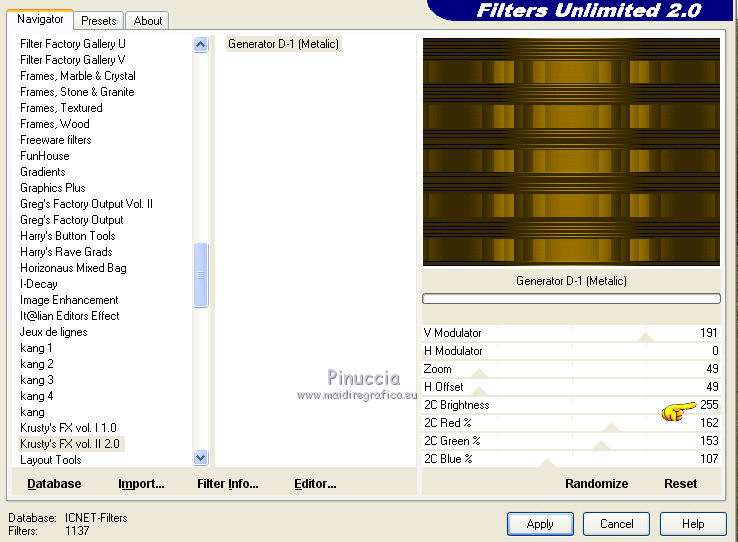
Cambia la modalità di miscelatura di questo livello in Luminanza (esistente)
23. Effetti>Plugins>AAA Frames - Texture Frame.
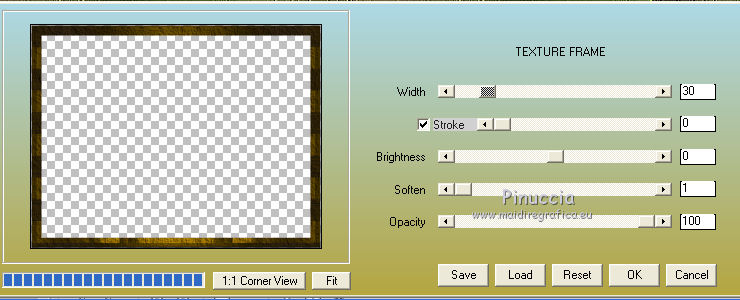
24. Effetti>Plugins>Graphics Plus - Emboss, con i settaggi standard.
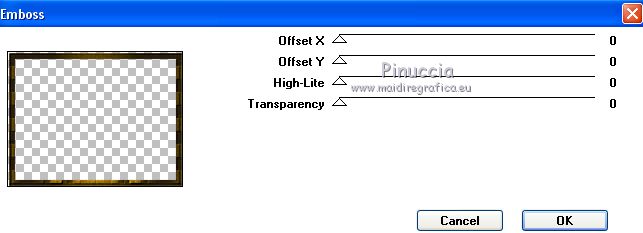
25. Effetti>Effetti 3D>Sfalsa ombra.

Ripeti l'Effetto Sfalsa ombra, verticale e orizzontale -5.
Selezione>Deseleziona.
26. Livelli>Unisci>Unisci tutto e salva in formato jpg.
Il tube di questo esempio è di Tigre Blanc


Puoi scrivermi se hai problemi o dubbi, o trovi un link che non funziona, o soltanto per un saluto.
6 Marzo 2019
|
